従来のiOSが採用していたのは、ホーム画面に配置するアプリアイコンやウィジェットは常に左詰めで整列する仕様です。そのため、アイコンとアイコンの間に空白を置くことはできませんでした。しかし、iOS 18からは自由なレイアウトが可能となったほか、[ホーム画面の編集]でできることが増えています。
ホーム画面でアプリアイコンを自由にレイアウトする方法
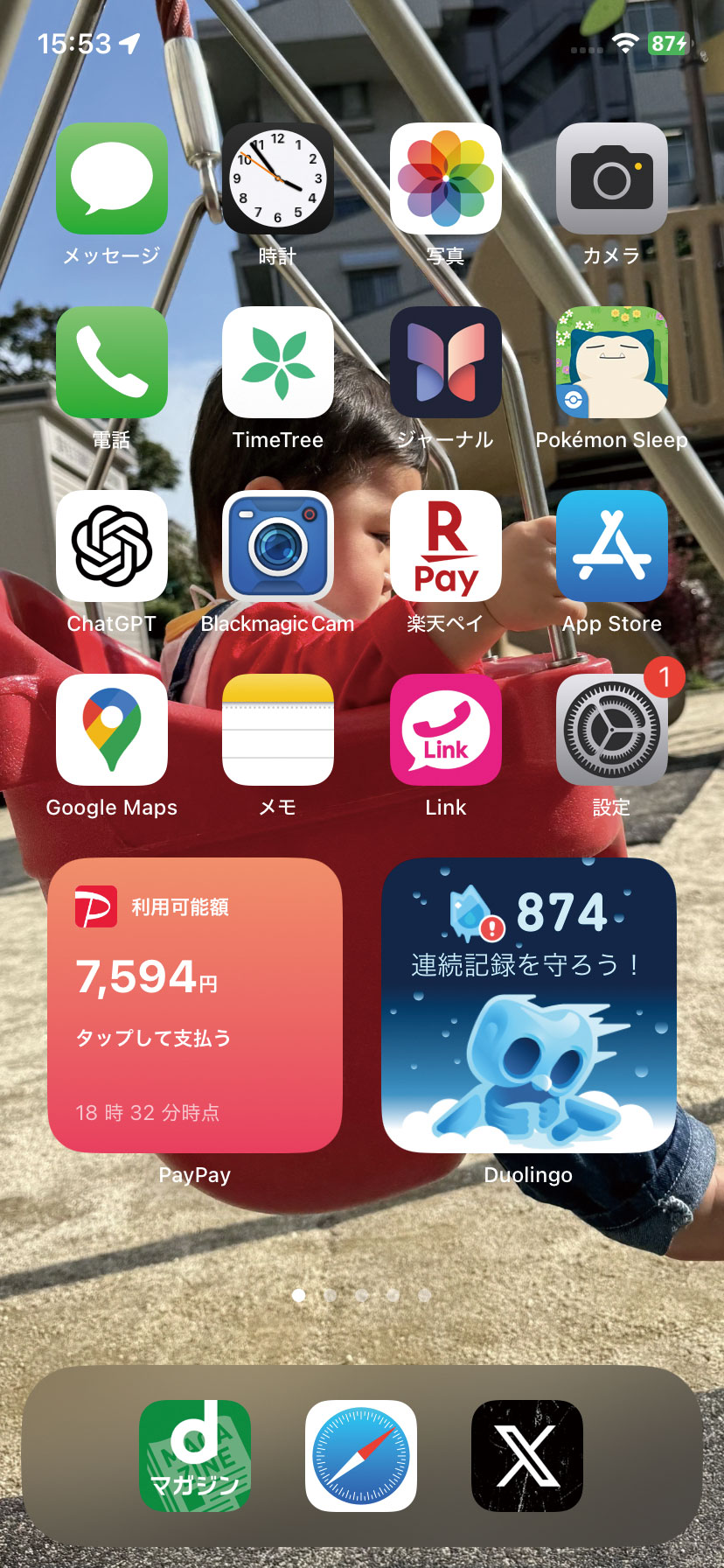
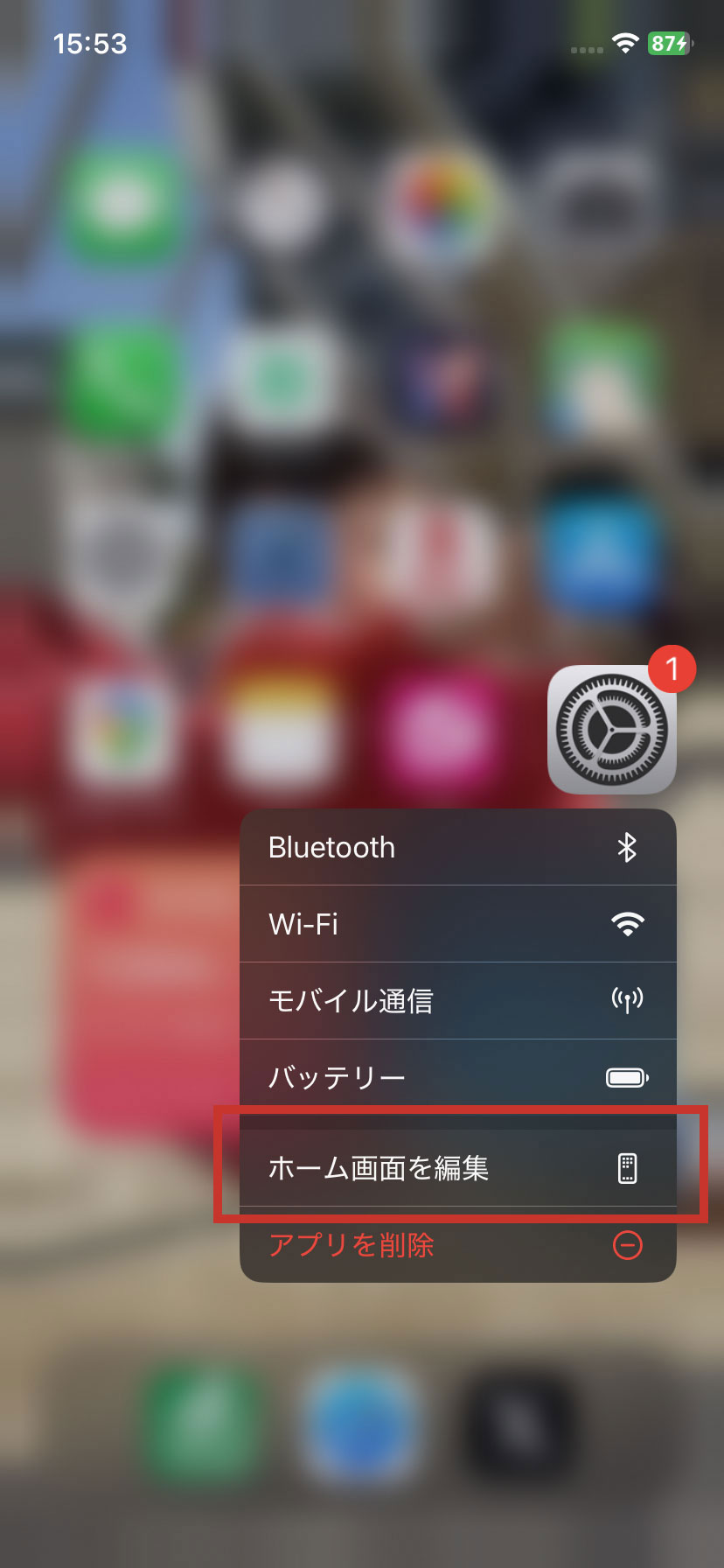

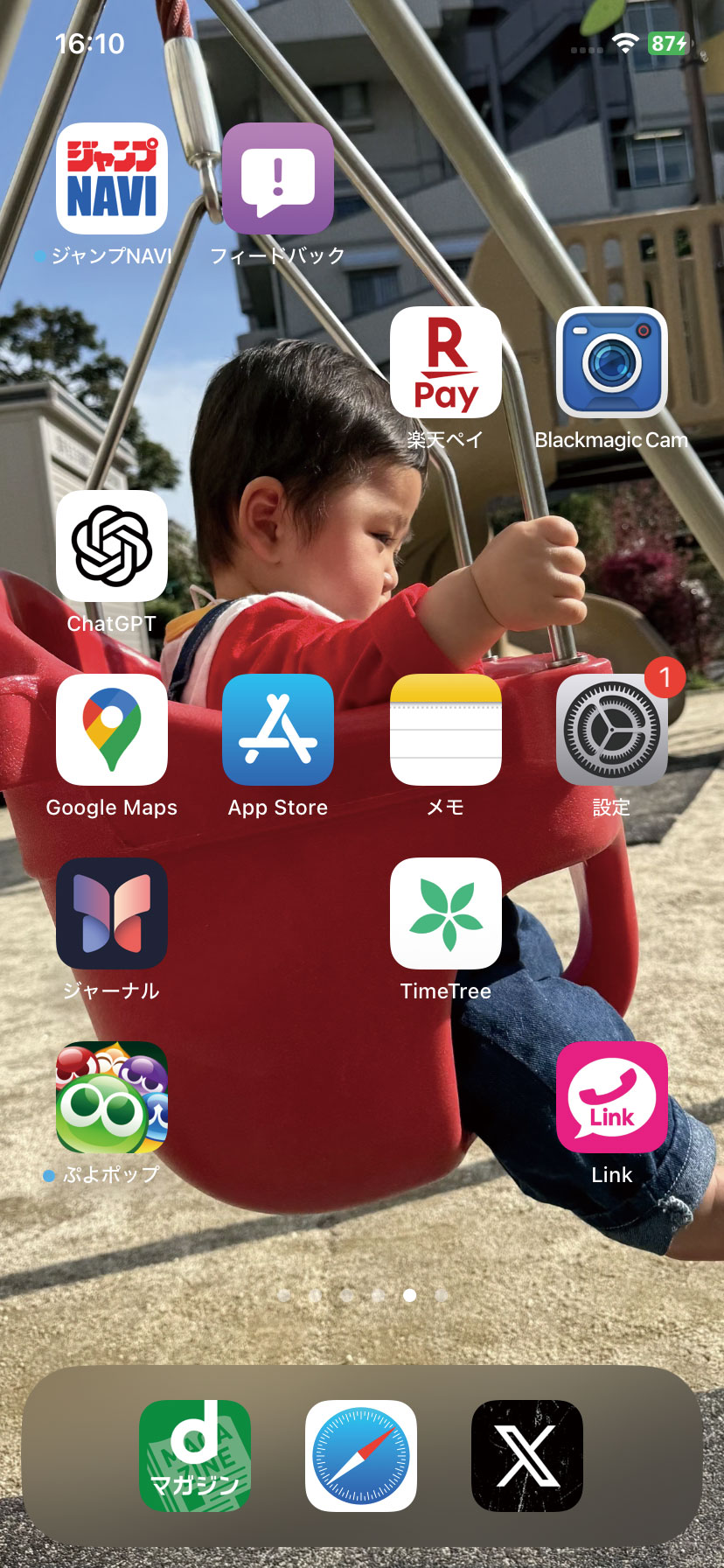

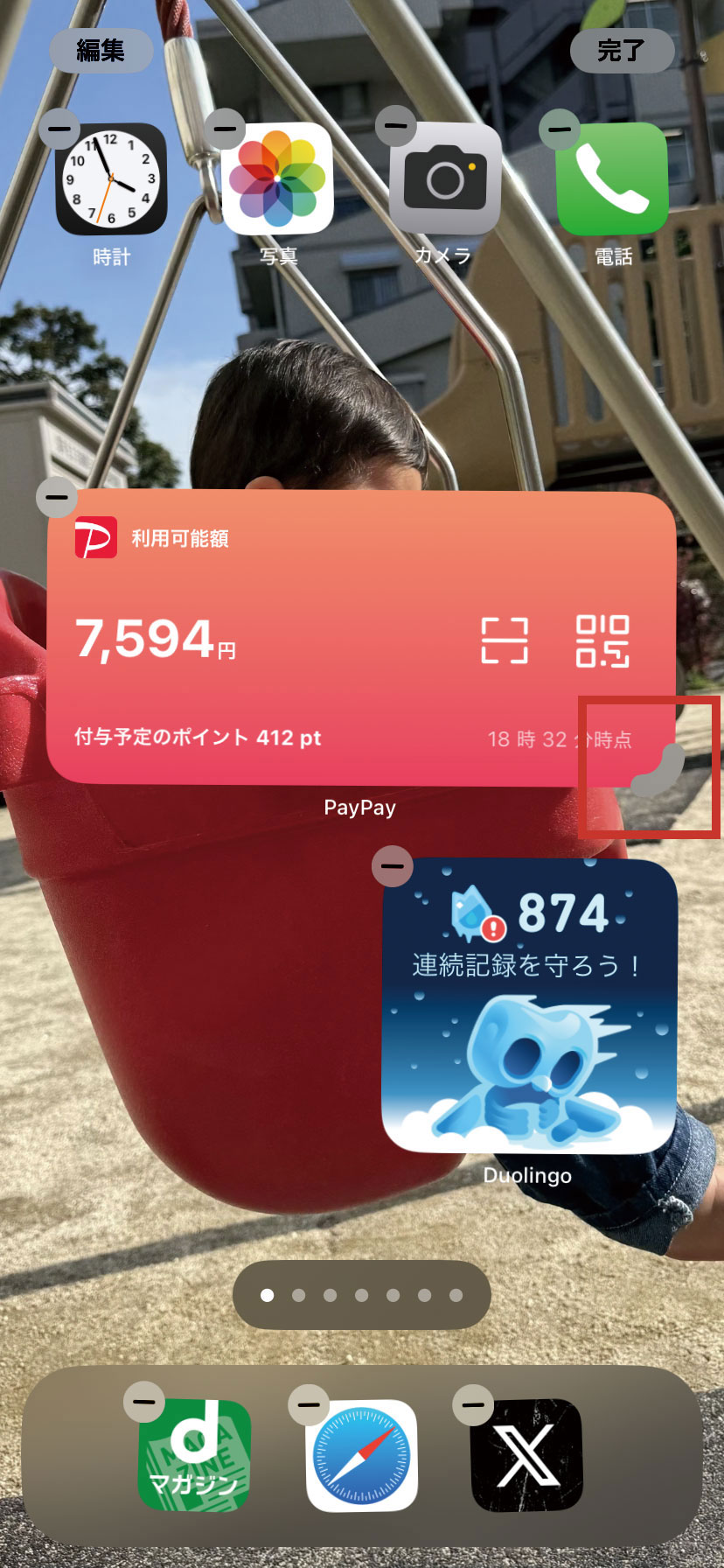
おすすめの記事
著者プロフィール

関口大起
『Mac Fan』副編集長。腕時計の卸売営業や電子コミック制作のお仕事を経て、雑誌編集の世界にやってきました。好きなApple Storeは丸の内。Xアカウント:@t_sekiguchi_










![アプリ完成間近! 歩数連動・誕生日メッセージ・タイマー機能など“こだわり”を凝縮/松澤ネキがアプリ開発に挑戦![仕上げ編]【Claris FileMaker 選手権 2025】](https://macfan.book.mynavi.jp/wp-content/uploads/2025/10/IMG_1097-256x192.jpg)